Napisy są niewątpliwie jedną z najpopularniejszych i korzystnych funkcji dostępności dostępnych obecnie, ale nie są powszechnie kochane. Jeśli wolisz włączać lub wyłączać napisy podczas gry , oto przewodnik krok po kroku, który Ci pomoże.
Zalecane filmy:
Jak włączyć i wyłączać napisy
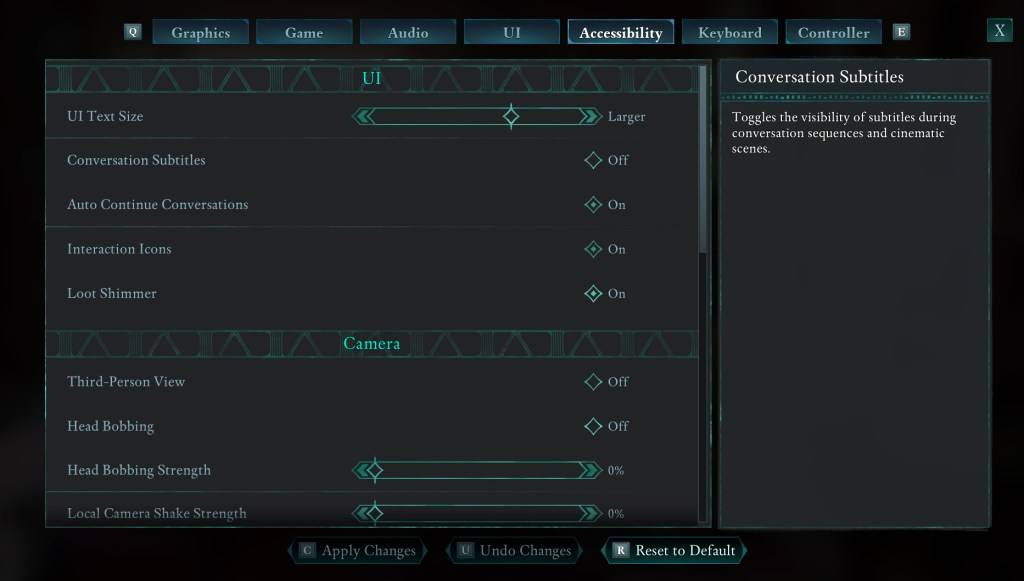
Na początku Avowed napotkasz kilka opcji związanych z napisem. Jeśli jednak przypadkowo wybierzesz coś niezamierzonego, nie martw się - istnieją dwie różne lokalizacje, w których możesz zarządzać napisami w grze.
- Otwórz menu Ustawienia i przejdź do zakładki interfejsu użytkownika lub dostępności .
- Znajdź opcje oznaczone napisami do konwersacji i napisy do gadania , a następnie ustaw je zgodnie z preferencjami. Chociaż najłatwiej jest wykonać tę regulację na karcie dostępności , możesz to zrobić również w sekcji interfejsu użytkownika, jeśli jest preferowany.
Dlaczego niektórzy ludzie nie lubią napisów?
Chociaż osobiście polegam w dużej mierze na napisach w celu poprawy mojego doświadczenia w grach, wielu innych uważa je za rozpraszające, koncentrując się na opowiadaniu historii lub zanurzeniu. Ostatecznie preferencje różnią się i to, czy potrzebujesz, czy lubisz napisy, zależy całkowicie od Ciebie.
Jakie są funkcje dostępności Avowed ?
Choć nie tak obszerne jak niektóre inne tytuły, Avowed oferuje standardowe opcje dostępności, które zaspokajają szerszą publiczność. Możesz dostosować napisy, dostosowując ich rozmiar, krycie tła i czas, w którym wyglądają na ekranie.
Ponadto gra zapewnia opcje zmniejszenia dyskomfortu ruchowego, takie jak minimalizacja wstrząsania aparatu, podskakowanie głowy i inne intensywne wizualnie efekty. Inne poprawki dostępności pozwalają dostroić mechanikę rozgrywki, takie jak AIM Assist, przełączanie trybów ruchu (Crouch/Sprint) i więcej, zapewnienie, że gra pozostaje przyjemna dla graczy o różnorodnych potrzebach.
To wszystko, aby włączyć i wyłączać napisy w Avowed .
Avowed jest już dostępny.


![Ostateczna lista poziomów klas w Dungeon Leveling [Z powodami]](https://images.9axz.com/uploads/74/67ed26dca2041.webp)













